Outlook kan ikke oprette forbindelse til Yahoo Mail; Bliver ved med at bede om adgangskode
Selvom Outlook er en af de bedste e-mail-klienter(best email clients) , er den ikke fejlfri. Mens du bruger Yahoo Mail- kontoen, hvis den ikke er i stand til at konfigurere tingene, eller hvis Outlook viser adgangskodeprompten til Yahoo Mail kontinuerligt, så vil disse løsninger hjælpe dig med at løse dette problem. Outlook kræver, at en specifik mulighed er aktiveret i Yahoo Mail- kontoen. Hvis den ikke registrerer indstillingen, vil du ikke være i stand til at bruge Yahoo Mail- kontoen i Outlook .
Hvorfor Outlook bliver ved med at bede om adgangskoden til Yahoo Mail
- Hvis du har aktiveret to-faktor-godkendelse i din Yahoo Mail - konto, kan Outlook muligvis ikke gennemgå denne indstilling.
- Du skal konfigurere Yahoo Mail ved hjælp af IMAP . Hvis der er forkerte oplysninger, bliver Outlook ved med at vise adgangskodeprompten.
- Du skal bruge app-adgangskoden for at oprette en adgangskode til Outlook . Den almindelige adgangskode virker ikke med Outlook .
Rette Outlook(Fix Outlook) ude af stand til at oprette forbindelse til Yahoo Mail
Følg disse trin for at løse problemet med Outlook , der ikke kan forbinde Yahoo Mail .
- Bekræft IMAP-indstillinger
- Opret en app-adgangskode
Fortsæt med at læse for at lære mere om disse trin.
1] Bekræft IMAP-indstillinger
Det er nok den vigtigste indstilling, du bør tjekke. I modsætning til Gmail- eller Hotmail- konti tillader Outlook ikke brugere at oprette forbindelse til Yahoo Mail- konto. Du skal vælge IMAP , mens du opretter en Yahoo Mail- konto i Outlook . Trinene vil se sådan ud-
Gå først gennem de almindelige muligheder for at indtaste din @yahoo.com-mailkonto i Outlook -appen. Efter et par øjeblikke viser den nogle muligheder, hvor du skal vælge IMAP .
Indtast derefter værdierne og indstillingen som denne-
Indgående mail:(Incoming mail:)
- Server: imap.mail.yahoo.com
- Havn: 993
- Krypteringsmetode: SSL/TLS
Udgående mail(Outgoing mail)
- Server: smtp.mail.yahoo.com
- Havn: 465
- Krypteringsmetode: SSL/TLS
Glem ikke at sætte et flueben i afkrydsningsfelterne Kræv logon med SPA-godkendelse (Secure Password Authentication)(Require logon using Secure Password Authentication (SPA)) .

Når du er færdig, skal du klikke på knappen Næste (Next ) og indtaste din adgangskode.
2] Opret en app-adgangskode
Den første vejledning slutter med at indtaste en adgangskode i Outlook . Men hvis du bruger den almindelige kontoadgangskode, giver Outlook dig ikke adgang til din mailkonto. Du skal oprette en app-adgangskode. For det skal du logge ind på din Yahoo Mail -konto > holde musen over dit profilbillede > vælge indstillingen Kontooplysninger(Account info) .
Skift til fanen Kontosikkerhed (Account security ) , og bekræft dig selv ved at indtaste adgangskoden. Klik derefter på knappen Generer app-adgangskode(Generate app password) .

Vælg derefter Outlook-skrivebordsindstillingen (Outlook desktop ) fra rullelisten, og klik på knappen Generer (Generate ) .
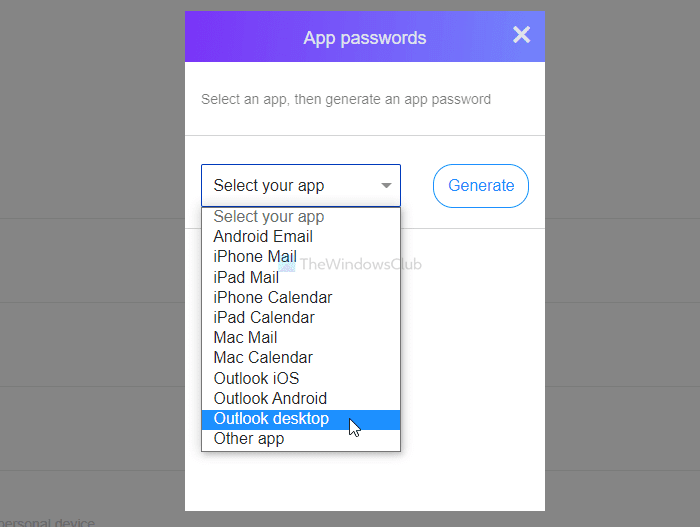
Kopier adgangskoden fra hjemmesiden, og indsæt den i Outlook -appen.
Hvis du går videre, kan du finde din Yahoo Mail - konto tilføjet i Outlook -appen. EN
derudover, hvis du har aktiveret to-faktor-godkendelse, anbefales det at deaktivere den midlertidigt, konfigurere din konto og genaktivere den.
Læs næste: (Read next: )Outlook kan ikke oprette forbindelse til Gmail, bliver ved med at bede om adgangskode
Related posts
3 måder at tilføje Yahoo Mail til Android
This setting can’t be applied to any of your accounts - Outlook or Mail app
Nye Mail-, Kalender- og Personer-oplevelser i Outlook.com
Sådan indsætter du et afkrydsningsfelt i Outlook e-mail og Mail app i Windows 11/10
Sådan gendannes adgangskoden til din Outlook-konto med Mail PassView
Kan ikke downloade vedhæftede filer fra Outlook Web App
Sådan ændrer du dit e-mail-navn i Gmail, Outlook, Yahoo
Sådan repareres Outlook bliver ved med at bede om adgangskodeproblem
Sådan udskriver du en e-mail fra Gmail, Yahoo, Outlook og mere
Sådan sender du en invitation til et møde i Outlook
Fjern Outlook .pst-datafil fra OneDrive i Windows 10
Outlook-fejl 80041004 ved synkronisering af dit mappehierarki
Sådan tilføjer du RSS-feeds til Outlook i Windows 11/10
Sådan planlægger du en e-mail i Outlook.com ved hjælp af knappen Send senere
Sådan oprettes og tilføjes helligdage til Outlook-kalenderen
Konverter NSF til PST ved hjælp af gratis NSF til PST-konverteringsværktøjer
Ret Yahoo Mail-fejl 0x8019019a
Sådan installeres Outlook på nettet som en progressiv webapp
Sådan rettes fejlkode 0x8019019a i Mail App i Windows 11/10
Sådan optimerer du Outlook-mobilappen til din telefon
